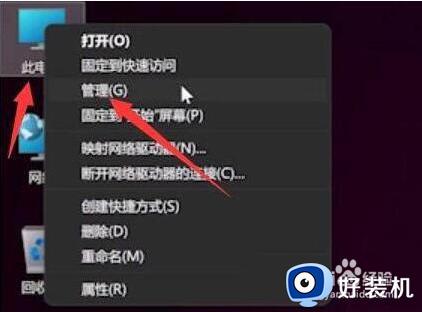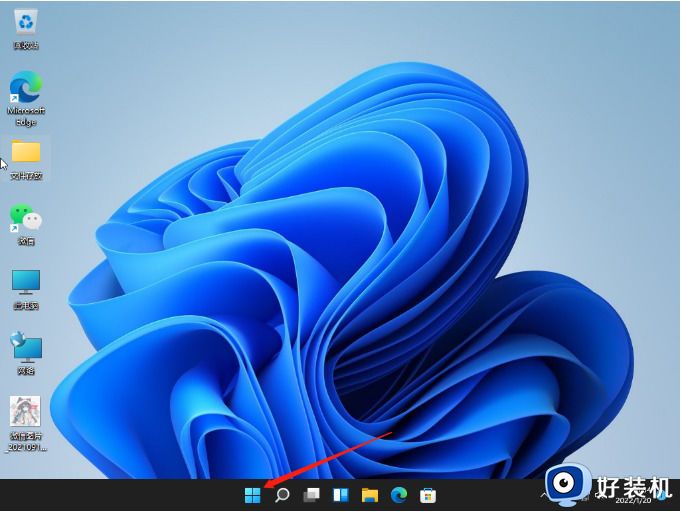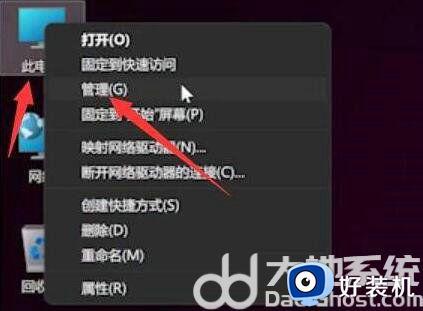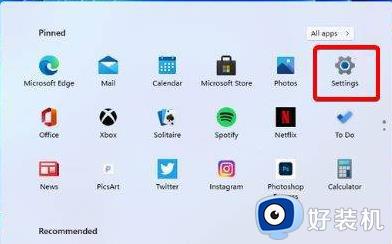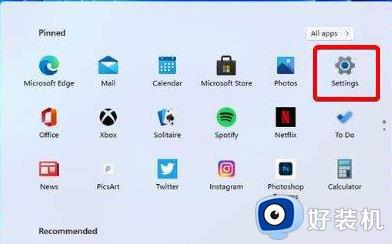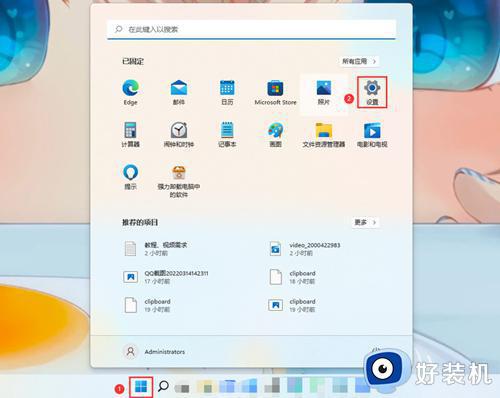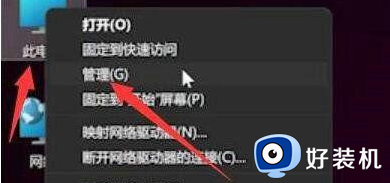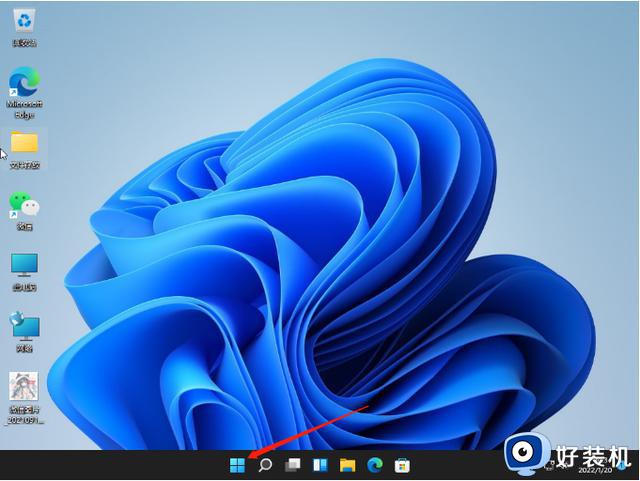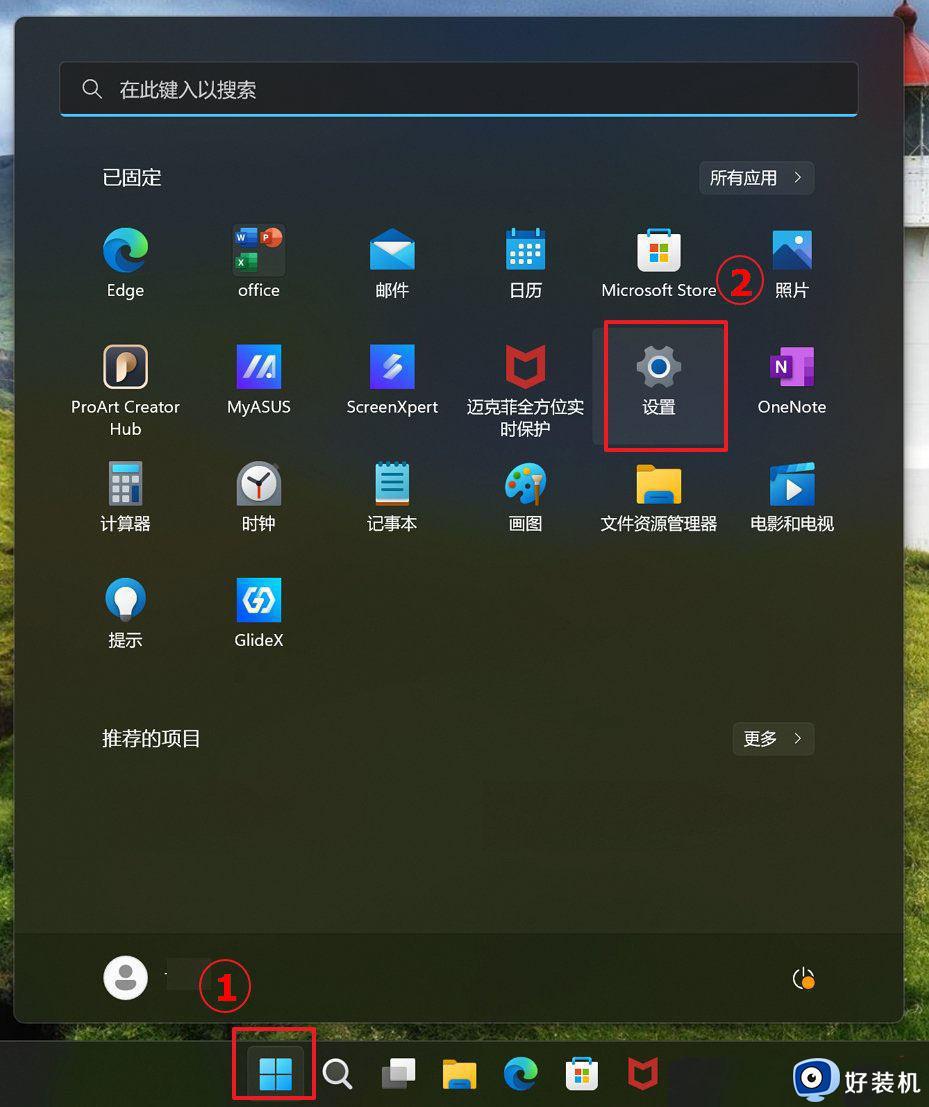win11指纹录入过程没反应怎么办 win11指纹不能录入修复方法
时间:2023-11-01 09:46:40作者:xinxin
如今市面上的笔记本win11电脑中也都自带有指纹识别解锁功能,以便更好的满足用户的需求,同时提高用户的个人隐私安全,可是当用户在给win11系统设置指纹识别录入时,却总是不能录入成功,对此win11指纹录入过程没反应怎么办呢?下面小编就给大家讲解一下win11指纹不能录入修复方法。
推荐下载:windows11正式版镜像
具体方法:
方法一:
1. 首先我们按下键盘“windows”打开开始菜单,然后点击其中的“设置”。
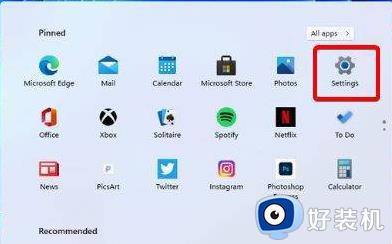
2. 然后在其中左侧栏找到“accounts”,选择其中的“添加手指选项”。
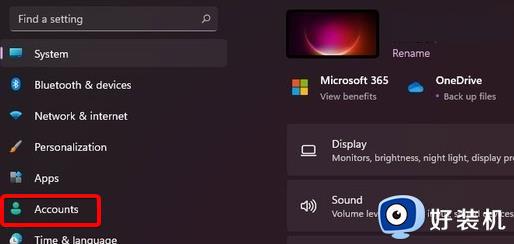
3. 然后尝试重新录入我们的手指指纹即可。
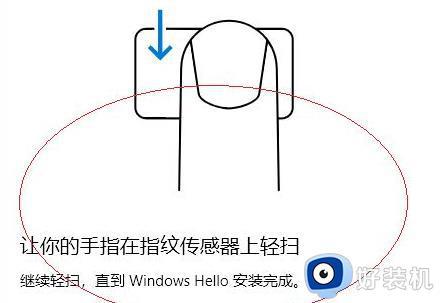
方法二:
1. 首先右键点击“此电脑”,选择“管理”。
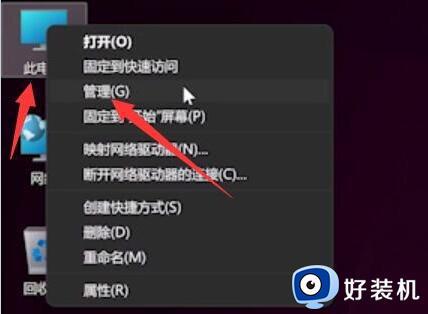
2. 然后在计算机管理中选择“设备管理器”。
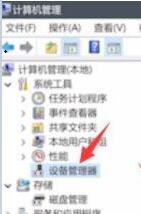
3. 接着找到我们的指纹设备,右键选择“update drivers”更新驱动即可。
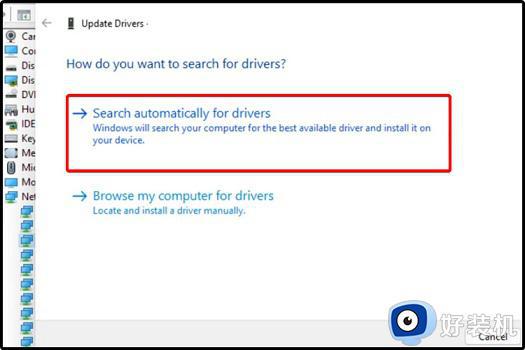
以上就是小编给大家带来的win11指纹不能录入修复方法了,有遇到相同问题的用户可参考本文中介绍的步骤来进行修复,希望能够对大家有所帮助。